小米手机作为一款备受欢迎的智能手机品牌,其系统版本的升级也备受关注,用户可以通过简单的操作来升级小米手机的系统固件,以获得更好的性能和更多的功能。在升级系统版本时,用户可以通过设置中的系统更新选项来检查是否有新版系统可用,并根据提示进行下载和安装。同时用户也可以通过连接电脑,使用小米官方的MIUI官网或者小米助手来进行系统版本的升级。无论是通过手机端还是电脑端,都能方便快捷地完成小米手机系统的固件升级。
小米手机系统固件升级
步骤如下:
1.在桌面上找到“设置”按钮
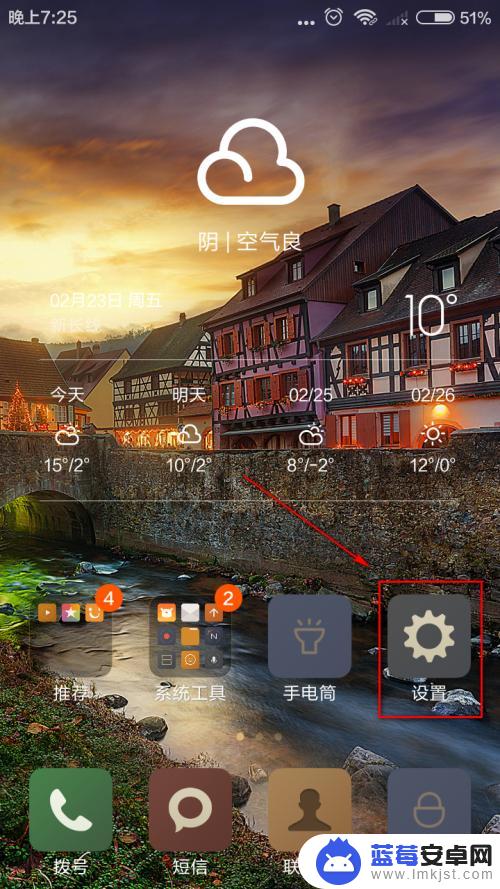
2.进入“设置”页面之后,点击最下方的“关于手机”
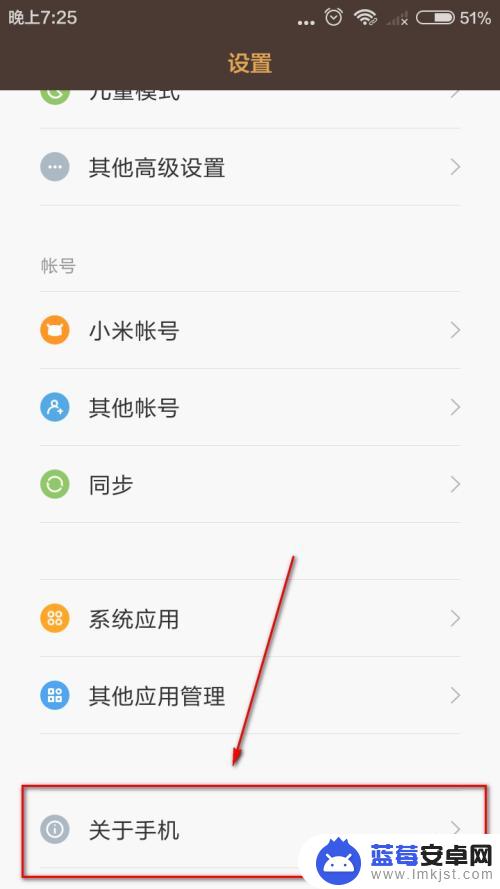
3.然后在“关于手机”页面,点击最下方的“系统升级”
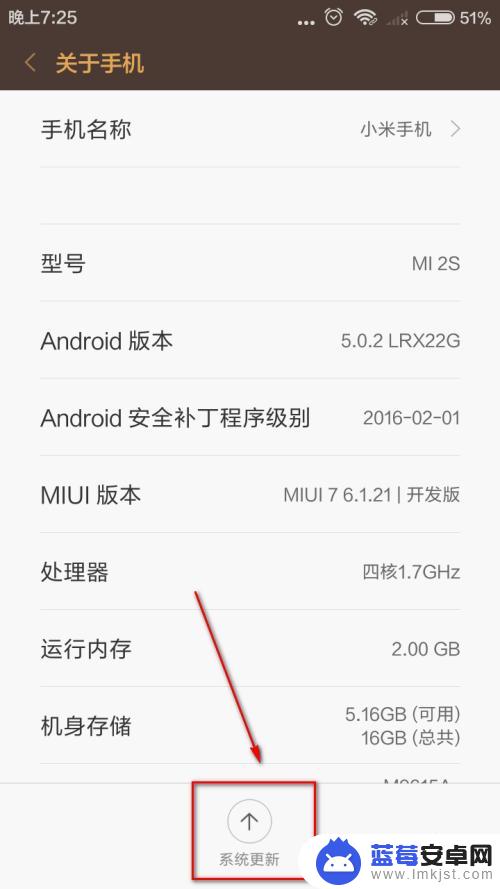
4.如图,手机会自动检测到最新的版本。你只需要点击下面的“立即升级”就可以了
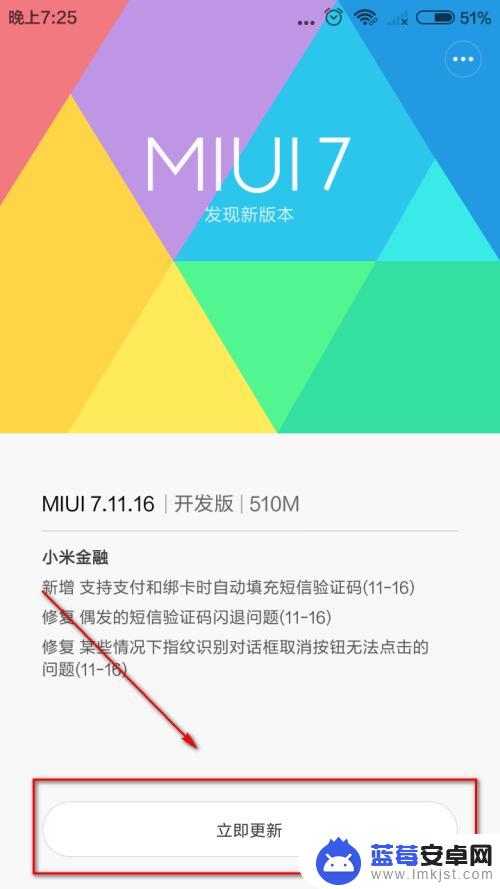
以上就是小米手机如何升级系统版本的全部内容,如果还有不清楚的用户,可以参考一下小编的步骤进行操作,希望能够对大家有所帮助。












